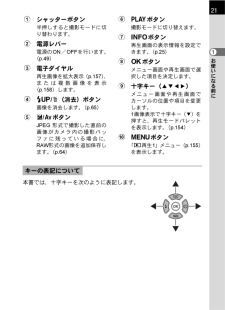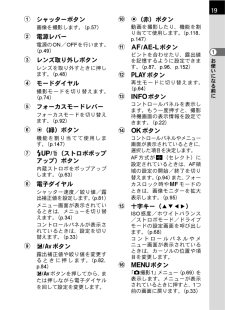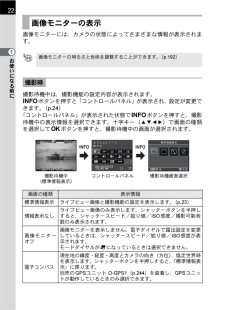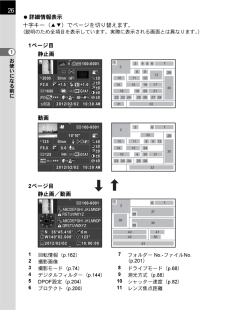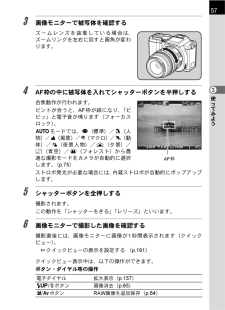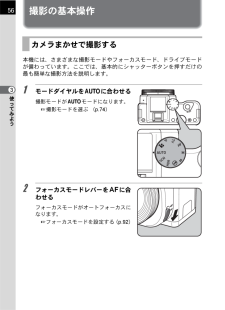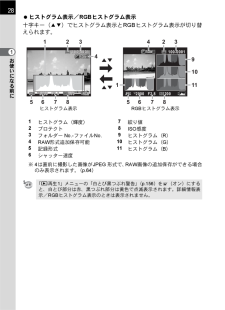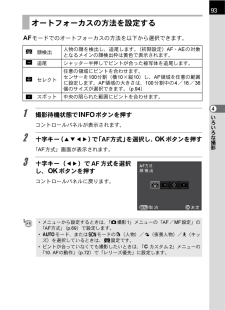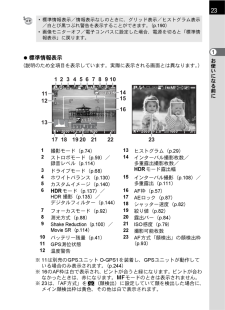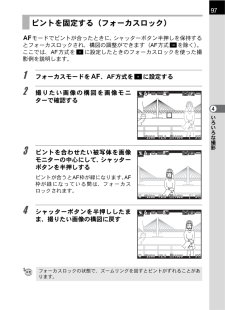Q&A
取扱説明書・マニュアル (文書検索対応分のみ)
"シャッター"1 件の検索結果
"シャッター"320 - 330 件目を表示
全般
質問者が納得PCでみてノイズが酷いとなると、ISO感度はどうなっているのでしょうか?高感度設定で撮っていれば当然ノイズはのりますが、iPhoneよりも画質が悪いとなると、撮影者の撮影技術の問題の方が可能性は高いように感じますね。基本的に、iPhoneなどよりも手振れは目立つカメラなので、撮影時はしっかり構えているかどうかも画質に影響しますよ。
また、背面液晶で見てどうかについては、もともとiPhoneのような見せることを優先にした液晶ではなく、あくまで確認用となりますから、当然撮影後の大きなサイズの写真は液晶の表示能...
4616日前view139
お使いになる前に121本書では、十字キーを次のように表記します。1シャッターボタン半押しすると撮影モードに切り替わります。2電源レバー電源のON/OFFを行います。(p.49)3電子ダイヤル再生画像を拡大表示(p.157)、または複数画像を表示(p.158)します。4K/i(消去)ボタン画像を消去します。(p.65)5m/cボタンJPEG 形式で撮影した直前の画像がカメラ内の撮影バッファに残っている場合に、RAW形式の画像を追加保存します。(p.64)6Nボタン撮影モードに切り替えます。7Mボタン再生画面の表示情報を設定できます。(p.25)84ボタンメニュー画面や再生画面で選択した項目を決定します。9十字キー(2345)メニュー画面や再生画面でカーソルの位置や項目を変更します。1画像表示で十字キー(3)を押すと、再生モードパレットを表示します。(p.154)03ボタン「Q再生1」メニュー(p.155)を表示します。キーの表記について
お使いになる前に1191シャッターボタン画像を撮影します。(p.57)2電源レバー電源のON/OFFを行います。(p.49)3レンズ取り外しボタンレンズを取り外すときに押します。(p.48)4モードダイヤル撮影モードを切り替えます。(p.74)5フォーカスモードレバーフォーカスモードを切り替えます。(p.92)6d(緑)ボタン機能を割り当てて使用します。(p.147)7K/i(ストロボポップアップ)ボタン内蔵ストロボをポップアップします。(p.63)8電子ダイヤルシャッター速度/絞り値/露出補正値を設定します。(p.81 )メニュー画面が表示されているときは、メニューを切り替えます。(p.34)コントロールパネルが表示されているときは、設定を切り替えます。(p.33)9m/cボタン露出補正値や絞り値を変更するときに押します。(p.82、p.84)m/cボタンを押してから、または押しながら電子ダイヤルを回して設定を変更します。0d(赤)ボタン動画を撮影したり、機能を割り当てて使用します。(p.118、p.147)a=/Lボタンピントを合わせたり、露出値を記憶するように設定できます。(p.87、p.96、p.15...
22お使いになる前に1画像モニターには、カメラの状態によってさまざまな情報が表示されます。撮影待機中は、撮影機能の設定内容が表示されます。Mボタンを押すと「コントロールパネル」が表示され、設定が変更できます。(p.24)「コントロールパネル」が表示された状態でMボタンを押すと、撮影待機中の表示情報を選択できます。十字キー(2345)で画面の種類を選択して4ボタンを押すと、撮影待機中の画面が選択されます。画像モニターの表示画像モニターの明るさと色味を調整することができます。(p.192)撮影時画面の種類 表示情報標準情報表示 ライブビュー画像と撮影機能の設定を表示します。 (p.23)情報表示なしライブビュー画像のみ表示します。シャッターボタンを半押しすると、シャッタースピード/絞り値/ISO感度/撮影可能枚数のみ表示されます。画像モニターオフ画像モニターを表示しません。電子ダイヤルで露出設定を変更しているときは、シャッタースピード/絞り値/ISO感度が表示されます。モードダイヤルがCになっているときは選択できません。電子コンパス現在地の緯度・経度・高度とカメラの向き(方位)、協定世界時を表示します。シャッター...
26お使いになる前に1?詳細情報表示十字キー(23)でページを切り替えます。(説明のため全項目を表示しています。実際に表示される画面とは異なります。)1ページ目1回転情報(p.162)7フォルダーNo.-ファイルNo.(p.201)2撮影画像3撮影モード(p.74)8ドライブモード(p.68)4デジタルフィルター(p.144)9測光方式(p.88)5DPOF設定(p.204)10シャッター速度(p.82)6プロテクト(p.200)11レンズ焦点距離+1.0+1.01/2001/2000F2.8F2.8G1A1G1A150m50mm16016002012/02/02 2012/02/0210-001100-0001+1.5+1.5+-0+-0+-0+-0+-0+-0+-0+-0+-0+-010:3010:30 AMAM10'10"10'10"0.01/1251/125F8.0F8.0G1A1G1A150m50mm1251252012/02/02 2012/02/0210-001100-0001+-0+-0+-0+-0+-0+-0+-0+-0+-0+-010:3010:30 AMAM11223456 78910 ...
57使ってみよう33 画像モニターで被写体を確認するズームレンズを装着している場合は、ズームリングを左右に回すと画角が変わります。4 AF枠の中に被写体を入れてシャッターボタンを半押しする合焦動作が行われます。ピントが合うと、AF枠が緑になり、「ピピッ」と電子音が鳴ります(フォーカスロック)。nモードでは、U(標準)/c(人物)/s(風景)/b(マクロ)/\(動体)/.(夜景人物)/K(夕景)/d(青空)/x(フォレスト)から最適な撮影モードをカメラが自動的に選択します。(p.75)ストロボ発光が必要な場合には、内蔵ストロボが自動的にポップアップします。5 シャッターボタンを全押しする撮影されます。この動作を「シャッターをきる」「レリーズ」といいます。6 画像モニターで撮影した画像を確認する撮影直後には、画像モニターに画像が1秒間表示されます(クイックビュー)。1クイックビューの表示を設定する (p.191)クイックビュー表示中は、以下の操作ができます。ボタン・ダイヤル等の操作電子ダイヤル 拡大表示( p.157 )K/iボタン 画像消去(p.65 )m/cボタンRAW画像を追加保存(p.64 )MFAF1/...
56使ってみよう3撮影の基本操作本機には、さまざまな撮影モードやフォーカスモード、ドライブモードが備わっています。ここでは、基本的にシャッターボタンを押すだけの最も簡単な撮影方法を説明します。1 モードダイヤルをnに合わせる撮影モードがnモードになります。1撮影モードを選ぶ (p.74)2 フォーカスモードレバーを=に合わせるフォーカスモードがオートフォーカスになります。1フォーカスモードを設定する (p.92)カメラまかせで撮影する
28お使いになる前に1?ヒストグラム表示/RGBヒストグラム表示十字キー(23)でヒストグラム表示とRGBヒストグラム表示が切り替えられます。※4は直前に撮影した画像がJPEG 形式で、RAW画像の追加保存ができる場合のみ表示されます。(p.64)1ヒストグラム(輝度)7絞り値2プロテクト8ISO感度3フォルダーNo.-ファイルNo.9ヒストグラム(R)4RAW形式追加保存可能10ヒストグラム(G)5記録形式11ヒストグラム(B)6シャッター速度「Q再生1」メニューの「白とび黒つぶれ警告」(p.156)をO(オン)にすると、白とび部分は赤、黒つぶれ部分は黄色で点滅表示されます。詳細情報表示/RGBヒストグラム表示のときは表示されません。1/2001/2000 F2.8F2.8 2020010-001100-00011/2001/2000 F2.8F2.8 2020010-001100-00011 2 3 4 2 3491011 15 6 7 8 5 6 7 8ヒストグラム表示 RGBヒストグラム表示
93いろいろな撮影4=モードでのオートフォーカスの方法を以下から選択できます。1 撮影待機状態でMボタンを押すコントロールパネルが表示されます。2 十字キー(2345)で「AF方式」を選択し、4ボタンを押す「AF方式」画面が表示されます。3 十字キー(45)でAF方式を選択し、4ボタンを押すコントロールパネルに戻ります。オートフォーカスの方法を設定するD顔検出人物の顔を検出し、追尾します。(初期設定)AF・AEの対象となるメインの顔検出枠は黄色で表示されます。E追尾 シャッター半押しでピントが合った被写体を追尾します。Gセレクト任意の領域にピントを合わせます。センサーを100分割(横10×縦10)し、AF領域を任意の範囲に設定します。AF領域の大きさは、100分割中の4/16/36個のサイズが選択できます。(p.94)Hスポット 中央の限られた範囲にピントを合わせます。*メニューから設定するときは、「A撮影1」メニューの「AF/MF設定」の「AF方式」(p.69)で設定します。*nモード、またはHモードのc(人物)/.(夜景人物)/R(キッズ)を選択しているときは、D固定です。*ピントが合っていなくても撮影し...
お使いになる前に123?標準情報表示(説明のため全項目を表示しています。実際に表示される画面とは異なります。)※11は別売のGPSユニット O-GPS1を装着し、GPSユニットが動作している場合のみ表示されます。(p.244)※16のAF枠は白で表示され、ピントが合うと緑になります。ピントが合わなかったときは、赤になります。\モードのときは表示されません。※23は、「AF方式」をD(顔検出)に設定していて顔を検出した場合に、メイン顔検出枠は黄色、その他は白で表示されます。*標準情報表示/情報表示なしのときに、グリッド表示/ヒストグラム表示/白とび黒つぶれ警告を表示することができます。(p.190)*画像モニターオフ/電子コンパスに設定した場合、電源を切ると「標準情報表示」に戻ります。1撮影モード(p.74)13ヒストグラム(p.29)2ストロボモード(p.59)/録音レベル(p.114)14インターバル撮影枚数/多重露出撮影枚数/pモード露出幅3ドライブモード(p.68)4ホワイトバランス(p.130)15インターバル撮影( p.108 )/多重露出(p.111 )5カスタムイメージ(p.140)6pモード(...
97いろいろな撮影4=モードでピントが合ったときに、シャッターボタン半押しを保持するとフォーカスロックされ、構図の調整ができます(AF方式Eを除く)。ここでは、AF方式をHに設定したときのフォーカスロックを使った撮影例を説明します。1 フォーカスモードを=、AF方式をHに設定する2 撮りたい画像の構図を画像モニターで確認する3 ピントを合わせたい被写体を画像モニターの中心にして、シャッターボタンを半押しするピントが合うとAF枠が緑になります。AF枠が緑になっている間は、フォーカスロックされます。4 シャッターボタンを半押ししたまま、撮りたい画像の構図に戻すピントを固定する(フォーカスロック)フォーカスロックの状態で、ズームリングを回すとピントがずれることがあります。1/2001/2000 F2.8F2.8 1601600[ 37] [ 37]1/2001/2000 F2.8F2.8 1601600[ 37] [ 37]1/2001/2000 F2.8F2.8 1601600[ 37] [ 37]
- 1